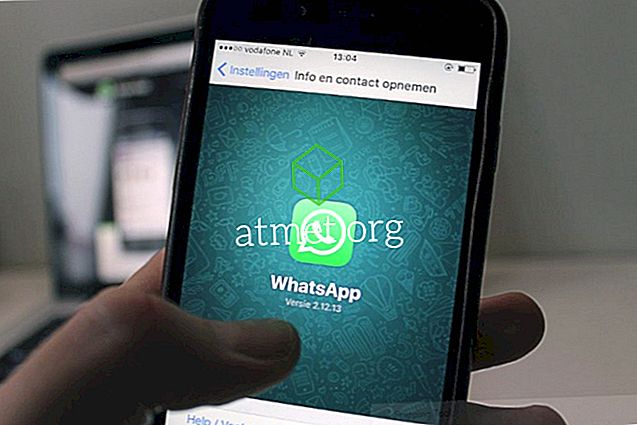Om någon skada har orsakats av din Apple iPhone 7 genom att ladda ner obehörig programvara eller på andra sätt, är en återställning till ursprungliga fabriksinställningar ett sätt att reparera problemen. En fullständig återställning tar bort alla data på den, inklusive alla bilder, musik, kontakter och videoklipp. Detta kan enkelt göras från telefonen eller med iTunes.
Kom ihåg: det här tar bort allt från telefonen och återställer det till fabriksinställningarna. Om du är säker på att du vill fortsätta med det här, följ de enkla stegen nedan. Om du bara vill återställa en frusen enhet håller du "Volym ned" och "Ström" i 15 sekunder. Det bör starta om det.
Återställ från enhet
- Klicka på " Inställningar " och sedan på " Allmänt ".
- Bläddra till botten av fliken Allmänt och klicka på " Återställ ".
- Tryck på " Radera allt innehåll och inställningar ".
- Ange ditt lösenord (om du har ställt in en) och bekräfta din återställning genom att trycka på " Radera iPhone ."
Din enhet ska ge dig en uppskattning av hur lång tid denna process tar. Beroende på hur många appar du har kan det vara var som helst från några ögonblick till en timme eller mer. Under denna tid är enheten helt oanvändbar. När du är klar blir din telefon som ny. Detta är något du bör göra om du någonsin ger eller säljer din telefon till någon annan eftersom det raderar all din information.
Återställ från iTunes
Du kanske vill enkelt återställa med en säkerhetskopia av din enhet så att du kan behålla dina inställningar, e-post och appar. Denna process innefattar några steg, men det är fortfarande ganska enkelt.
- Anslut din iPhone till din dator med sin kabel och låta iTunes starta. Du får se en knapp visas för din telefon under " Enheter " längst upp till vänster på skärmen. Detta låter dig veta att telefonen är korrekt ansluten och igenkänd. Välj knappen.
- Om iTunes är inställt att synkronisera automatiskt när enheten är ansluten, kommer den att börja överföra data direkt. Det här är ett mycket viktigt steg så att allt nytt innehåll läggs till, inklusive alla låtar eller appar som du har köpt och bilder du har sparat. Om iTunes inte börjar synkronisera, gör det manuellt nu. Tryck på " Sync " -knappen längst ned till höger i alternativet " Sammanfattning " som finns i den vänstra rutan i iTunes.
- När synkroniseringen har slutförts, gå tillbaka till informationssidan i iTunes. I mitten av huvudfönstret ser du två knappar. Klicka på " Återställ " -knappen. När du har gjort det kommer iTunes att varna dig om att återställa din iPhone till fabriksinställningarna raderar alla media och data. Om du redan har synkroniserat, klicka helt enkelt på " Återställ " -knappen igen för att starta processen.
- Så snart du klickar på knappen " Återställ " andra gången startar iTunes automatiskt processen. Du får se flera olika meddelanden på skärmen där iTunes berättar saker - till exempel att det extraherar programvaran som behövs för att återställa enheten. Du får se saker som ett meddelande som det också verifieras med Apple. Koppla INTE din telefon från datorn när denna process går.
- iTunes kommer att berätta när telefonen är klar, men du är inte klar ännu! Du måste återställa dina inställningar och synkronisera allt tillbaka till enheten. Låt iPhone starta om efter reparation. Du får då se ett meddelande som säger att det måste aktiveras - vänta bara ett ögonblick och det kommer sedan berätta att processen är klar.
- På iTunes-skärmen ser du två alternativ: "Konfigurera som ny iPhone " eller " Återställ från en säkerhetskopia ". Om du vill återställa dina inställningar, e-post, kontakter och annan information väljer du självklart alternativet " Återställ från en säkerhetskopia ". Välj namnet på din iPhone från rullgardinsmenyn till höger på skärmen. När du klickar på knappen, återställer iTunes alla inställningar och filer som du säkerhetskopierade tidigare i den här processen. Det kommer troligtvis att ta flera minuter - se till att du inte kopplar ur telefonen under den här tiden. Så snart allt är återställt till iPhone startar det sig en gång till. Om iTunes inte är inställt att synkronisera automatiskt gör du det igen manuellt. Det här steget är kritiskt: det är när alla dina filer, appar, musik och sådan överförs tillbaka till iPhone.
Voila! Din iPhone 7 är nu återställd till ursprungliga fabriksinställningar och alla dina data har synkroniserats tillbaka till telefonen. Du kan ta ur telefonen från datorn och använda den nu!